Olive Media Products O3HD User Manual
Page 53
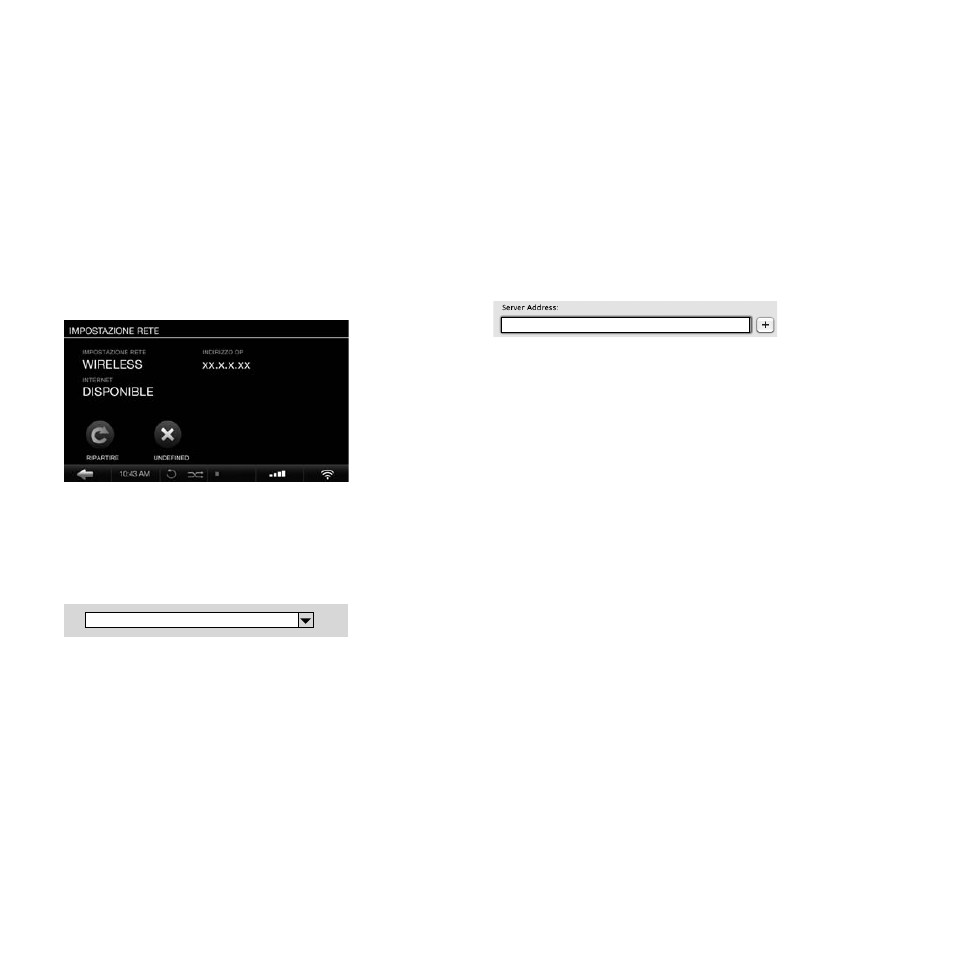
54
M A N U A L E D U S O | O L I V E O 3 H D & O 4 H D
3.2 Importare Files Musicali da MAC/PC
COSA È NECESSARIO?
1)Assicurarsi che il PC sia connesso alla stessa
rete a cui è connesso l’Olive O3HD & O4HD. Olive
raccomanda un collegamento cablato nel caso si
dovesse trasferire una grande quantità di dati, come
un’intera collezione di musica. 2) Prendere nota
dell’indirizzo IP dell’Olive O3HD & O4HD
(SETTINGS >
NETWORK CONNECTION > NETWORK INFO) .
IMPORTARE DA PC (Windows Operating System)
1. Premere Windows ed il tasto R sulla tastiera.
2. Inserire: “\\” nel popup di navigazione, seguito
dall’indirizzo IP dell’Olive O3HD & O4HD annotato in
precedenza.
Fare click su OK ed una cartella “IMPORT” apparirà
nello spazio network.
IMPORTATRE DA MAC
1. Andare a
GO > CONNECT TO SERVER
dalla schermata
principale del menu del proprio desktop (oppure
premere COMMAND + K).
2. Inserire l’indirizzo IP dell’Olive O3HD & O4HD
preceduto da: “smb://” nel pop-up di navigazione e
cliccare
OK
.
3. Verrà visualizzata la cartella
“IMPORT”
nel pop up
di navigazione. Trasportare il contenuto della propria
cartella di musica sul PC/MAC in quella “IMPORT”. Una
volta copiata nella cartella “IMPORT”, l’Olive O3HD &
O4HD la importerà a sua volta nella library residente e la
catalogherà.
Questa operazione può prendere anche molte ore per
le libraries più grandi. Se l’importazione avrà successo,
i contenuti musicali saranno visualizzati solo tramite
la library dell’Olive O3HD & O4HD, mentre la cartella
“IMPORT”
risulterà vuota.
LL’Olive O3HD & O4HD importa solo formati musicali
supportati, quali FLAC, WAV, MP3, AAC. Prestare attenzione
che i les in formato WAV non contengano metada e le
voci artista/album/traccia non appaiano sull’Olive O3HD &
O4HD come “SCONOSCIUTO”. LPer grandi libraries, Olive
raccomanda di suddividere la collezione in più segmenti prima
di inserirla nella cartella “IMPORT”.
\\ x x.x.x.xx
smb://x x.x.x.xx
